Excel表锁定公式的方法(带图表)
在EXCEL中如何才能锁住公式,避免大家误修改呢?其实很简单
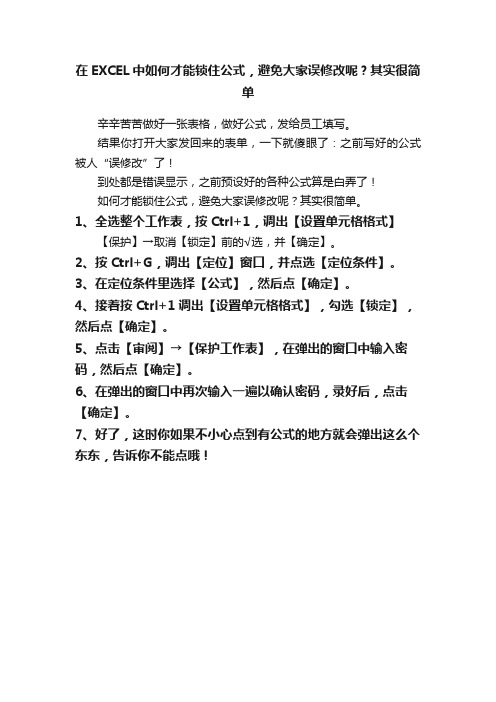
在EXCEL中如何才能锁住公式,避免大家误修改呢?其实很简
单
辛辛苦苦做好一张表格,做好公式,发给员工填写。
结果你打开大家发回来的表单,一下就傻眼了:之前写好的公式被人“误修改”了!
到处都是错误显示,之前预设好的各种公式算是白弄了!
如何才能锁住公式,避免大家误修改呢?其实很简单。
1、全选整个工作表,按Ctrl+1,调出【设置单元格格式】
【保护】→取消【锁定】前的√选,并【确定】。
2、按Ctrl+G,调出【定位】窗口,并点选【定位条件】。
3、在定位条件里选择【公式】,然后点【确定】。
4、接着按Ctrl+1调出【设置单元格格式】,勾选【锁定】,然后点【确定】。
5、点击【审阅】→【保护工作表】,在弹出的窗口中输入密码,然后点【确定】。
6、在弹出的窗口中再次输入一遍以确认密码,录好后,点击【确定】。
7、好了,这时你如果不小心点到有公式的地方就会弹出这么个东东,告诉你不能点哦!。
excel锁定带有公式的单元格教程

excel锁定带有公式的单元格教程
Excel中经常需要锁定带有公式的单元格,带有公式的单元格具体该如何锁定呢?下面是由店铺分享的excel锁定带有公式的单元格教程,以供大家阅读和学习。
excel锁定带有公式的单元格教程:
锁定带公式单元格步骤1:首先准备一个含有很多公式的表格,我们可以用ctrl+~查看一下含有公式的单元格。
锁定带公式单元格步骤2:然后点击菜单栏格式下的锁定单元格格式,鼠标左键单击,把锁定、隐藏前面方框中的勾去掉。
锁定带公式单元格步骤3:然后全选Excel表格,鼠标不要动,按F5会弹出定位条件对话框,点击左下角定位条件,在弹出的框内选择公式,确定。
这是要注意,鼠标不要乱点。
锁定带公式单元格步骤4:再选格式--锁定单元格格式,把锁定前面的勾打上是锁定所有公式,如果把隐藏前面的勾也打上,是隐藏公式,确定。
还没完,看一下步。
锁定带公式单元格步骤5:点击菜单栏的审阅,保护工作表,输入密码,再输入一次密码,保存,就ok了。
然后你在含有公式的单元格修改一下试试,会有提示。
excel函数锁定的方法步骤图
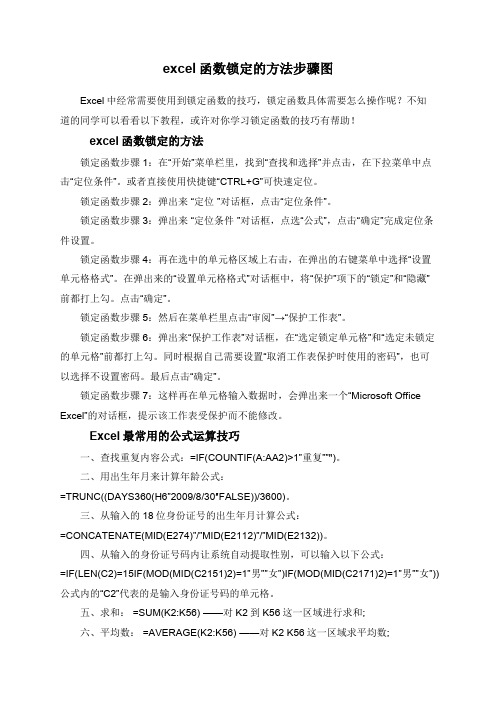
excel函数锁定的方法步骤图Excel中经常需要使用到锁定函数的技巧,锁定函数具体需要怎么操作呢?不知道的同学可以看看以下教程,或许对你学习锁定函数的技巧有帮助!excel函数锁定的方法锁定函数步骤1:在“开始”菜单栏里,找到“查找和选择”并点击,在下拉菜单中点击“定位条件”。
或者直接使用快捷键“CTRL+G”可快速定位。
锁定函数步骤2:弹出来“定位”对话框,点击“定位条件”。
锁定函数步骤3:弹出来“定位条件”对话框,点选“公式”,点击“确定”完成定位条件设置。
锁定函数步骤4:再在选中的单元格区域上右击,在弹出的右键菜单中选择“设置单元格格式”。
在弹出来的“设置单元格格式”对话框中,将“保护”项下的“锁定”和“隐藏”前都打上勾。
点击“确定”。
锁定函数步骤5:然后在菜单栏里点击“审阅”→“保护工作表”。
锁定函数步骤6:弹出来“保护工作表”对话框,在“选定锁定单元格”和“选定未锁定的单元格”前都打上勾。
同时根据自己需要设置“取消工作表保护时使用的密码”,也可以选择不设置密码。
最后点击“确定”。
锁定函数步骤7:这样再在单元格输入数据时,会弹出来一个“Microsoft Office Excel”的对话框,提示该工作表受保护而不能修改。
Excel最常用的公式运算技巧一、查找重复内容公式:=IF(COUNTIF(A:AA2)>1”重复””")。
二、用出生年月来计算年龄公式:=TRUNC((DAYS360(H6”2009/8/30″FALSE))/3600)。
三、从输入的18位身份证号的出生年月计算公式:=CONCATENATE(MID(E274)”/”MID(E2112)”/”MID(E2132))。
四、从输入的身份证号码内让系统自动提取性别,可以输入以下公式:=IF(LEN(C2)=15IF(MOD(MID(C2151)2)=1”男””女”)IF(MOD(MID(C2171)2)=1”男””女”))公式内的“C2”代表的是输入身份证号码的单元格。
Excel中如何保护公式不被修改

Excel中如何保护公式不被修改
在运用Excel过程中,有时想要保护单元格中的公式不让其被随意修改,为了实现这个目的,通常做法是使用保护工作表的方式。
不过,一般情况下工作表中所有单元格都是默认为锁定的,如果想同时实现部分单元格可以输入数据而部分包含公式的单元格被保护,则操作起来有些麻烦。
这个时候,就需要用到数据有效性了,虽然不能保证单元格中的公式不被删除,但操作方式较为简便。
接下来以Excel 2003为例介绍其具体操作方法。
1.先选中包含公式的单元格。
如果要选择工作表中所有包含公式的单元格,可以用下面的方法:
①按F5键,打开“定位”对话框,单击“定位条件”按钮。
②在“定位条件”对话框中,选择“公式”。
单击“确定”Excel 将选择工作表中所有包含公式的单元格。
2.单击菜单“数据→有效性→设置”,在“允许”下,选择“自定义”,在“公式”下方的文本框中输入一个英文的等于号(=),单击“确定”按钮。
也可以将“文本长度”设置为小于0,即在“允许”下选择“文本长度”,在“数据”下选择“小于”,在“最大值”下输入“0”。
操作到这一步后,如果想要修改单元格中的公式时,Excel就会有警告弹出来并禁止修改该公式了。
excel保护单元格公式的方法

excel保护单元格公式的方法保护单元格中的公式是Excel中一项重要的功能,它可以确保公式在表格中正确地计算并保持数据的准确性。
下面是一些保护Excel单元格公式的方法:1. 设置单元格保护:在保护工作表之前,您可以首先选择需要保护的单元格或区域,然后在“格式”选项卡中选择“单元格保护”。
勾选“锁定”选项,以确保选中的单元格被保护。
2. 保护工作表:在Excel中,您可以保护整个工作表,以防止其他人对单元格进行修改。
在“审阅”选项卡中,选择“保护工作表”,然后设置一个密码以控制对工作表的修改权限。
3. 自定义保护选项:Excel还提供了更多的保护选项,以满足不同的需求。
在工具栏中,选择“文件”>“选项”>“高级”>“编辑选项”。
在这里,您可以选择是否允许插入、删除或更改单元格内容,以及是否允许排序和筛选。
4. 使用公式引用:Excel的公式引用功能可以帮助您在工作表之间跨引用数据,并保护公式不被意外更改。
通过使用公式引用,只需在一个单元格中输入公式,然后将其复制到其他相关单元格中即可。
5. 隐藏公式:如果您不希望他人看到公式,您可以使用Excel的隐藏功能。
在选择需要隐藏公式的单元格或区域后,右键单击并选择“格式单元格”。
在“保护”选项卡中,取消勾选“锁定”选项,并点击“确定”。
然后,您可以在保护工作表之前隐藏公式,而只显示计算结果。
这些是保护Excel单元格公式的几种方法,您可以根据具体需求选择适合您的方法。
通过设置合适的保护选项,您可以确保数据的安全性和准确性,同时保护公式免受误操作的影响。
在处理敏感数据或与他人共享工作表时,这些方法尤其重要。
Excel表锁定公式的方法(带图表)
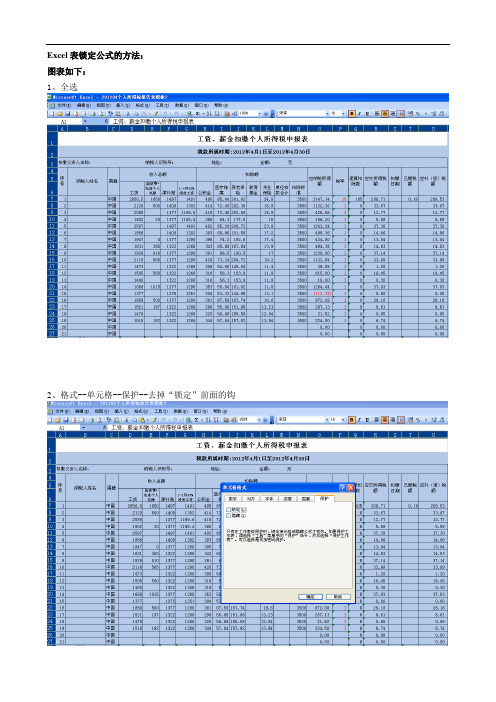
Excel表锁定公式的方法:
图表如下:
1、全选
2、格式--单元格--保护--去掉“锁定”前面的钩
3、选中了所有带公式的单元格--确定
4、(什么都别动,不要全选)格式--单元格--保护--将“锁定”和“隐藏”前面都点上钩
5、工具--保护--保护工作表,输上口令确定
完成excel公式保护
3、公文承办部门或承办人员应保证经办文件的系统完整(公文上的各种附件一律不准抽存)。
结案后及时归档。
工作变动或因故离职时应将经办的文件材料向接办人员交接清楚,不得擅自带走或销毁。
二、文件材料的收
只有一个孤独的影子,她,倚在栏杆上;她有眼,才从青春之梦里醒过来的眼还带着些朦胧睡意,望着这发狂似的世界,茫然地像不解这人生的谜。
她是时代的落伍者了,在青年的温馨的世界中,她在无形中已被摈弃了。
她再没有这资格,心情,来追随那些站立时代前面的人们了!在甜梦初醒的时候,她所有的惟有空虚,怅惘;怅惘自己的黄金时代的遗失。
咳!苍苍者天,既已给与人们的生命,赋与人们创造社会的青红,怎么又吝啬地只给我们仅仅十余年最可贵的稍纵即逝的创造时代呢?。
Excel-VBA一键设置保护工作表所有公式不被修改
Excel-VBA一键设置保护工作表所有公式不被修改应用场景一键设置保护工作表所有公式不被修改知识要点1:利用specialcells方法定位公式区,将其隐藏和锁定属性设为True,然后保护工作表2:Worksheet.ProtectContents 属性果工作表内容是受保护的,则为 True。
此属性保护单独的单元格3:Range.Locked 属性返回或设置一个Variant 值,它指明对象是否已被锁定4:Range.FormulaHidden 属性返回或设置一个Variant 值,它指明在工作表处于保护状态时是否隐藏公式。
5:Worksheet.Protect 方法保护工作表使其不能被修改Sub 保护公式不背修改()If ActiveSheet.ProtectContents = True Then MsgBox '当前工作表已保护,程序无法执行!', 64, '提示'On Error Resume NextCells.Locked = False '取消所有单元格的锁定属性Cells.FormulaHidden = False '将隐藏公式也取消With Cells.SpecialCells(xlCellTypeFormulas, 23) '对公式区域进行操作If Err.Number = 1004 Then MsgBox '当前表不存在公式': Exit Sub'如果错误提示,并退出程序.Locked = True '锁定所有公式区.FormulaHidden = True '隐藏所有公式区'保护工作表(允许用户插入行、设置格式、删除行列、编辑对象等)ActiveSheet.Protect Password:='', DrawingObjects:=False, contents:=True, Scenarios:=False, AllowFormattingCells:=True, AllowFormattingColumns:=True, _AllowFormattingRows:=True, AllowInsertingColumns:=True, AllowInsertingRows:=True, AllowInsertingHyperlinks:=True, AllowDeletingColumns:=True, _AllowDeletingRows:=True, AllowSorting:=True, AllowFiltering:=True, AllowUsingPivotTables:=TrueEnd WithEnd Sub。
excel中如何快速锁定所有公式
Excel中如何快速锁定所有公式许多从事财会工作的人员对Excel电子表格也许并不陌生,但面对张张密密麻麻的数据表格已是一筹莫展,而对其中复杂的计算公式更是望而生畏,生怕一不小心改变或删除其中某一公式导致计算错误。
Excel中保护工作表具有锁定公式的功能,但必须对公式一一锁定,极不方便。
利用Excel中宏的功能可以一次性准确地锁定全部公式,方法如下:一、简单制作好一个带有公式的表格,然后用鼠标点击“工具〞菜单,在下拉菜单中指向“保护〞,单击级连菜单“保护工作表〞命令,在出现的对话框中输入密码确定后返回。
二、鼠标点击“工具〞菜单,在下拉菜单中指向“宏〞,单击级连菜单“录制新宏〞,出现录制新宏对话框,在“宏名〞下输入“锁定公式〞,并将其保存在“新工作簿〞,确定后返回。
三、开始宏的操作录制,步骤如下:1、鼠标点击“工具〞菜单,在下拉菜单中指向“保护〞,单击级连菜单“撤消工作表保护〞命令。
2、将光标定位在行号列标的左上角空白处点击,选中整个工作表,然后右击鼠标,在出现的快捷菜单中左击“设置单元格格式〞,出现“单元格格式〞选项卡,选择“保护〞标签卡,去除其中“锁定〞前的“√〞,确定后返回。
3、鼠标点击“编辑〞菜单,在下拉菜单中左击“定位〞命令,在其出现的“定位〞对话框中点击“定位条件〞按钮,出现“定位条件〞对话框,在“选择〞下的单项选择项中选中“公式〞,确定后返回,这样凡有公式的地方均被选中。
此时鼠标右击选中区域,在出现的快捷菜单中左击“设置单元格格式〞,出现“单元格格式〞选项卡,选择“保护〞标签卡,选中其中“锁定〞前的“√〞,确定后返回。
4、鼠标点击“工具〞菜单,在下拉菜单中指向“保护〞,单击级连菜单“保护工作表〞命令,在出现的对话框中输入密码,确定后返回。
5、鼠标点击“工具〞菜单,在下拉菜单中指向“宏〞,单击级连菜单“停顿录制〞。
6、鼠标点击“工具〞菜单,在下拉菜单中指向“宏〞,单击级连菜单“宏〞,出现“宏〞对话框,在其中点击“编辑〞按钮,出现Excel自带的VB、编程窗口,直接将刚刚录制的宏按一定的途径、名称保存〔如:C:\锁定公式〕后退出,至此锁定公式的宏录制已完成。
excel函数锁定公式
excel函数锁定公式(实用版)目录1.EXCEL 函数与公式概述2.锁定公式的方法3.锁定公式的优缺点4.应用实例正文一、EXCEL 函数与公式概述在 Excel 中,函数和公式是进行数据处理和分析的重要工具。
函数是一种预先定义好的计算过程,可以对输入的值进行计算并返回结果。
公式则是由一个或多个函数以及操作符组成的表达式,用于计算或处理数据。
二、锁定公式的方法在 Excel 中,可以使用“锁定”功能来保护公式,防止其在复制到其他单元格时被修改。
要锁定公式,请按照以下步骤操作:1.选中包含公式的单元格。
2.点击“公式”选项卡下的“公式审计”按钮。
3.在弹出的菜单中,选择“锁定”。
这样,公式就被锁定了。
在复制或移动该单元格时,公式将保持不变。
需要注意的是,如果需要修改公式,必须先解锁它。
解锁方法如下:1.选中锁定的公式单元格。
2.点击“公式”选项卡下的“公式审计”按钮。
3.在弹出的菜单中,选择“解锁”。
三、锁定公式的优缺点锁定公式可以保护数据,避免在复制或移动单元格时发生错误。
但是,它也有一些缺点:1.不能适应变化:锁定公式后,如果数据发生变化,公式将无法自动更新。
2.影响操作效率:锁定公式后,如果需要修改公式,必须先解锁,增加了操作步骤。
四、应用实例以计算销售额为例,假设我们需要根据销售数量和单价计算销售额。
首先,在 Excel 中输入以下公式:销售额 = 销售数量×单价然后,将该公式复制到其他单元格,以计算其他商品的销售额。
为了防止在复制过程中公式被修改,我们可以锁定公式。
excel 保护 公式
excel 保护公式在Excel中,保护公式是非常重要的,因为公式是工作表中数据分析和计算的核心。
保护公式可以防止用户意外地更改或删除公式,从而保护数据的准确性和完整性。
以下是关于在Excel中保护公式的几个方面的详细解释:1. 如何保护公式:在Excel中,你可以通过以下步骤来保护公式:首先,选择你想要保护的单元格或工作表范围。
然后,点击“开始”选项卡中的“格式”。
在“格式”菜单中,选择“单元格保护”。
最后,勾选“锁定单元格”复选框,并点击“确定”。
2. 保护工作表:除了保护单元格中的公式外,你还可以保护整个工作表,防止用户对工作表结构和公式进行更改。
要保护工作表,可以按照以下步骤操作:首先,点击“审阅”选项卡中的“保护工作表”。
在弹出的对话框中,你可以选择设置密码保护工作表,也可以选择限制用户对工作表的编辑权限。
最后,输入密码(如果需要),然后点击“确定”。
3. 解除工作表保护:如果你需要修改或删除受保护的公式或工作表,可以按照以下步骤解除工作表保护:点击“审阅”选项卡中的“保护工作表”。
在弹出的对话框中,输入密码(如果设置了密码),然后点击“确定”以解除工作表保护。
4. 保护公式的其他考虑:当保护公式时,还需要考虑以下几点:确保你了解哪些单元格包含公式,以便正确选择要保护的单元格范围。
在保护工作表时,要谨慎选择是否允许用户进行特定操作,如插入行或列、筛选、排序等。
总的来说,保护公式是确保Excel工作表数据准确性和完整性的重要步骤。
通过正确的使用单元格和工作表保护功能,可以有效地防止意外修改或删除公式,从而保护数据分析的准确性。
